| 일 | 월 | 화 | 수 | 목 | 금 | 토 |
|---|---|---|---|---|---|---|
| 1 | ||||||
| 2 | 3 | 4 | 5 | 6 | 7 | 8 |
| 9 | 10 | 11 | 12 | 13 | 14 | 15 |
| 16 | 17 | 18 | 19 | 20 | 21 | 22 |
| 23 | 24 | 25 | 26 | 27 | 28 |
- 스케치업부엌
- 3d캐드
- 캐드오류
- 유용한캐드팁
- 스케치업렌더링
- 캐드팁
- 돌출시키기
- 오토캐드
- wipeout
- 스케치업부엌모델링
- 노량진소복식당
- 스케치업단면
- 스케치업
- 스케치업이미지내보내기
- 스케치업모델링
- 포토샵
- 스케치업팁
- 목동초밥집
- 캐드명령어
- 캐드
- 눌러당기기
- 포토샵팁
- 캐드유용한팁
- 캐드선두께설정
- 캐드wipeout
- 막국수
- 신정동일식
- 캐드점스페이스바
- pushpull
- 캐드점
- Today
- Total
목록디지털 (102)
알레의 캐드/스케치업 팁 모음
 [스케치업] 루비 다운 및 설치 경로
[스케치업] 루비 다운 및 설치 경로
안녕하세요 여러분 알레입니다! 스케치업에는 없는 명령어를 조금 더 편하고 쉽게 사용할 수 있도록 유저 분들이 만든 루비라는 프로그램이 있어요. 루비를 통해서 곡면도 만들 수 있고 한번에 바닥 패턴을 만들 수도 있으며 면 반전도 쉽게 할 수 있어요. 이 루비라는 프로그램은 3d max 에서 활용할 수 있고, 비슷한 개념으로 캐드에도 리습이란 것이 있어요. 오늘은 스케치업의 루비를 다운받는 방법과 설치하는 경로에 대해서 소개해드리려고 해요. 먼저 스케치업 루비를 다운받는 방법입니다. 스케치업 파일에서 extension warehouse 을 열어줍니다. 혹은 창 > extension warehouse 을 통해 창을 열어줄 수 있어요. 여기서 원하는 루비 파일의 이름을 입력하여 다운받을 수 있습니다. 하지만 업..
 [스케치업] 레이어 활용하기
[스케치업] 레이어 활용하기
안녕하세요 여러분 알레입니다~ 오늘은 레이어를 잘 활용할 수 있는 스케치업 팁을 소개해드리겠습니다! 스케치업에도 레이어가 있다는 사실 알고 계셨나요?! 캐드 프로그램은 레이어를 꼭 활용할 수밖에 없어 레이어가 있다는 사실을 익히 알고 계실텐데요. 스케치업은 레이어를 꼭 사용해야 하는 것은 아니다보니 간혹 레이어가 있다는 사실을 모르고 계신 분들이 많습니다! 레이어를 알게 되면 업무 작업 환경을 훨씬 좋게 업그레이드할 수 있다보니 꼭 소개해드리고 싶은 팁이였어요. 캐드보다도 설정 방법이 쉽기 때문에 금방 따라오실 수 있을 거예요. 그럼 시작해볼게요. ( ◡̀_◡́)ᕤ 먼저 레이어 창을 확인해야겠죠? 창 > 기본 트레이 > 레이어 앞에 체크를 눌러 레이어 창을 활성화시켜야 해요. 활성화시켰다면 화면 우측에 ..
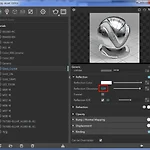 [스케치업] 거울 표현하기
[스케치업] 거울 표현하기
안녕하세요 여러분 알레입니다! 오늘은 스케치업 작업할 때 거울 질감 표현하는 방법에 대해 알아볼 거예요. 거울은 투명한 물체가 아니고 반사의 성격이 강한 객체이기 때문에 reflection 값은 높이되 refrection 값은 주지 않아야 해요. 그리고 reflection color 를 하얀색으로 하여 반사값을 활성화시켜줍니다. vray asset editor 에서 재질값을 선택해주고 수치들을 조정해줄 거예요. 이전에 vray 3.6 버전을 사용할 때는 reflection glossiness 값을 0.95 주었어요. 거울이 비쳐지는 것이기도 하지만 100% 반영되는 것은 부자연스럽다고 생각했기 때문에 1이 최대값이고 그보다 살짝 낮은 0.95 로 설정하였어요. 이 정도로 주어도 비쳐지는 물체들은 다 거울..
 [스케치업] 항상 카메라 방향을 바라보는 나무 만들기
[스케치업] 항상 카메라 방향을 바라보는 나무 만들기
안녕하세요 여러분 알레입니다! 오늘은 카메라 뷰를 궤도에 따라 회전할 때, 항상 카메라 방향을 바라보도록 조정하는 방법에 대해서 알아보겠습니다. 항상 카메라 방향을 바라보도록 조정해야할 경우에는 대표적으로 사람과 나무가 들어있는 케이스가 있어요. 뷰를 다양한 방향에서 찍을 때마다 사람이 어느 한 곳을 바라보지 않고 카메라 방향을 따라오면 좋겠죠? 나무도 카메라 뷰를 궤도에 따라 회전할 때, 항상 카메라 방향을 바라보도록 조정하는 것이 훨씬 편해요. 특히 나무가 입체가 아니라 2D 평면일 때 꼭 사용해줘야 하는 기능이랍니다^^ 카메라 뷰를 회전할 때마다 나무의 일자 옆면이 보이면 곤란하잖아요...ㅎㅎㅎ 그래서 사람과 나무는 항상 카메라 방향을 바라보도록 조정해주는 대표적인 케이스가 되겠습니다! 그럼 카메라..
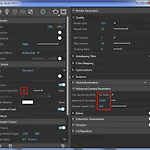 [스케치업] 뿌연 렌더링 이미지 개선하는 법
[스케치업] 뿌연 렌더링 이미지 개선하는 법
안녕하세요 여러분 알레입니다! 오늘은 스케치업 렌더링 시 뿌옇게 보이는 이미지를 개선시키는 방법에 대해서 소개해드릴게요. 거리가 멀지도 않고 카메라 조정도 잘 해놓았는데 렌더링을 걸고 나니까 물체의 경계선이 흐릿하고 뿌옇게 돼서 화질이 좋지 않게 보인다면 이 방법을 시도해볼 필요가 있어요. 물론 렌더링 시 이미지가 뿌옇게 보이는 이유는 다양해요. 카메라 초점이 맞지 않거나 디노이즈 채널이 적용되어 있거나 안티앨리어싱 필터 적용을 잘못 했거나... 등등 이미지가 뿌옇게 보이는 이유는 다양해요. 그래서 정답이 이거다! 라고 확언할 수는 없지만 모든 경우의 수를 확인해보며 체크해보시는 게 좋은 방법이에요. 그럼 해결방법 중 하나인 이 방법으로 한 번 체크해보시길 바라면서 사진과 함께 살펴볼게요. 우선 이 사진..
 [스케치업] 단축키 눌러지지 않을 때 해결방법
[스케치업] 단축키 눌러지지 않을 때 해결방법
안녕하세요 여러분 알레입니다! 오늘은 스케치업 작업을 할 때 단축키가 눌러지지 않는 경우, 해결하는 방법에 대해서 알아볼 거예요. 늘 누르듯이 단축키를 눌렀는데 마우스 커서의 모양이 바뀌지 않고 선택 툴 그대로라면?! 엄청 당황스러우실 거예요. 하지만 해결방법은 그만큼 간단합니다! 다시 단축키 누를 수 있는 방법, 한 번 알아보도록 할게요. (ʃƪ˘・ᴗ・˘) 먼저, 단축키를 다시 누르도록 하려면 단축키를 재설정해줘야 해요. 상위 막대 메뉴에서 창 > 환경 설정 에 들어가줍니다. 그럼 sketchup 환경 설정 창이 조그맣게 뜰 거예요. 여기서 세 번째 단축키 탭에 들어가줍니다! 영문 버전에서는 shortcuts 으로 되어 있어요. 그리고 번거롭게 모든 단축키를 재설정할 필요없이 우측에 모두 재설정 버튼만..
